- sunucular omurga herşeyin tekMinecraft şimdiye kadar inşa edilmiş dünya. bununla zihin, kendin nasıl inşa edebileceğini görelim Minecraftsunucu arkadaşlarınızın katılabilmesi için.
- Hem Minecraft: Java hem de Minecraft: Bedrock sürümleri için sunucular oluşturabilirsiniz. Adımlar biraz farklı olsa da, sonuç her iki senaryoda da hemen hemen aynıdır.
- özel ürünlerimize göz atın oyun daha harika sürümler, kılavuzlar ve öneriler için bölüm.
- Oyunları seviyorsanız ve en son gelişmelerden haberdar olmak istiyorsanız, sayfamıza göz atmayı unutmayın. Oyun Merkezi ve daha sonrası için yer imlerine ekleyin.
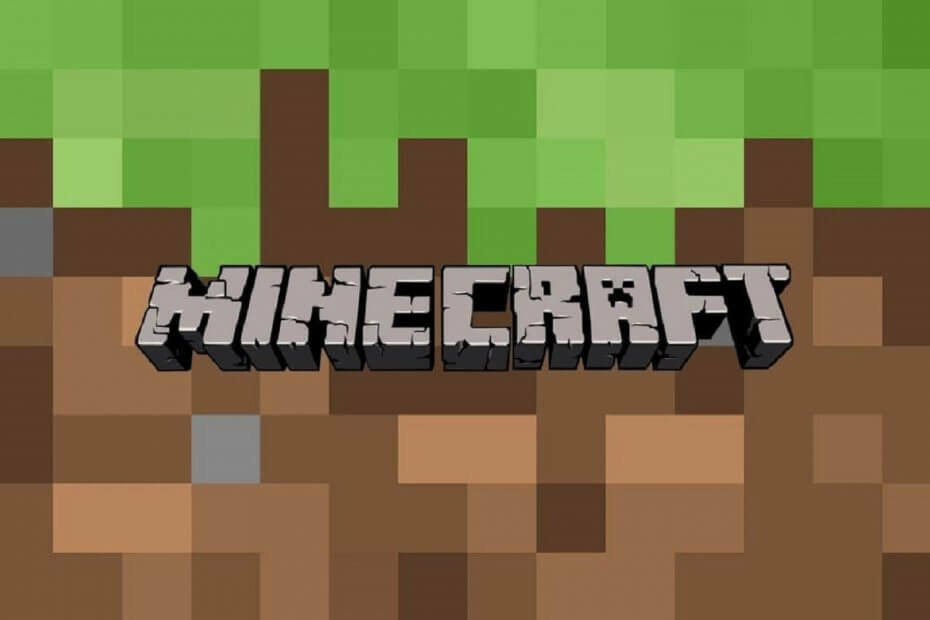
- Sıcak sekme katili ile CPU, RAM ve Ağ sınırlayıcı
- Twitch, Discord, Instagram, Twitter ve Messengers ile doğrudan entegre
- Dahili ses kontrolleri ve özel müzik
- Razer Chroma'dan özel renk temaları ve koyu sayfaları zorlama
- Ücretsiz VPN ve Reklam engelleyici
- Opera GX'i indirin
hepimiz bu konuda hemfikir olabiliriz Minecraft inanılmaz bir oyundur. İlk piyasaya sürülmesinden bu yana uzun bir yol kat etti ve güncellemeler ortaya çıkmayı bırakmıyor. Peki Minecraft'ı bu kadar uzun yıllar sonra bile bu kadar harika yapan şey nedir?
Belki bir süre sonra kareler halinde düşünmeye alışıyorsunuz. Ama hayır. Belki de oldukça basit bir hayatta kalma oyununun, içinde tam işlevli bilgisayarlar oluşturabileceğiniz noktaya geldiği gerçeği? Olabilir.
Minecraft sunucularının tümü topluluk tabanlıdır
Ancak Minecraft'ın başarılı olmasının ve hala devam etmesinin asıl nedeni topluluktur. Muhtemelen bildiğiniz gibi, Minecraft'ın hiçbir zaman resmi sunucusu olmadı, her şey kendi topluluğu tarafından yönetildi.
Yani her şeyin sizin için kolayca erişilebilir olduğu bir yer yoktu. Kendiniz ve arkadaşlarınız için mükemmel bir dünya inşa etmek için gözyaşları ve hayal kırıklığı içinde askere gitmeniz gerekiyordu.
Ancak, tüm bunlar, şimdiye kadar yapılmış her Minecraft dünyasının bel kemiği olan sunucular olmadan mümkün olamazdı. Bunu akılda tutarak, arkadaşlarınızın katılabileceği kendi Minecraft sunucunuzu nasıl oluşturabileceğinizi görelim.
Sunucuların çoğu topluluk yapımı olduğundan, bir VPN kullanarak çevrimiçi gizliliğinizi korumak akıllıca bir fikir olacaktır. En iyilerimizin bir listesini bulabilirsiniz Windows ve Mac'te Minecraft için 5 VPN.
Minecraft: Java Sürümü sunucusu nasıl yapılır
1. Özel bir sunucu barındırma kullanarak bir Minecraft Sunucusu oluşturun

Apex Hosting ile Minecraft Sunucusu oluşturmak hiç bu kadar kolay olmamıştı. Sadece bir sağlayıcı seçerek, ihtiyacınız olan boyutu belirleyerek ve hangi sürümle başlayacağınızı seçerek kendi Minecraft sunucunuzu yapabilir veya arkadaşlarınız için bir tane oluşturabilirsiniz.
Çoğu paket anında dağıtılır ve birkaç dakika içinde çalışmaya hazırdır. IP adresini oynamak istediğiniz herkesle paylaşmanız yeterlidir.
Apex Minecraft Hosting, Minecraft sunucunuzun gecikme veya kesinti olmadan çalışmasını sağlamak için en yeni ve en güçlü donanımı kullanır.
Düzenleme yapılandırmalarına ve konsola tam erişim ile sunucu barındırma hesabınızı kolayca kontrol edebilirsiniz. Kontrol panelindeki basit bir değişiklikle istediğiniz zaman sürümleri değiştirebilir veya destek ekibiyle iletişime geçerek bunu sizin için saniyeler içinde yapabilirsiniz.
Aşağıdaki tüm bu özelliklerin keyfini çıkarabilirsiniz:
- Ücretsiz Sunucu Transferleri
- DDoS Koruması
- 7/24 Sunucular ve Destek
- Java ve Bedrock Sürümü Sunucuları
- Anında Kurulum
- Tek Tıkla Mod Paketleri
- Otomatik Yedeklemeler
Apex Hosting sunucusunun kullanımı son derece güvenlidir ve bileşenlerinden herhangi birini nasıl kullanacağınızdan emin değilseniz, video eğitimleriyle en iyi sunucu barındırıcılarından biridir.

Apex Minecraft Barındırma
Hayallerinizdeki Minecraft sunucusunu oluşturmak için sonsuz sayıda seçenek!
2. Java'nın en son sürümünün kurulu olup olmadığını kontrol edin
Her şeyden önce, yapmalısın Java'yı indirin ve yükleyin. Zaten yaptıysanız, sunucuyu barındırmak için kullanacağınız bilgisayarda en son sürümün yüklü olduğundan emin olmanız gerekir. Java sürüm kontrolü yapmak için şunları yapabilirsiniz:
- senin içinde Kontrol Paneli, Tıklayın Java (32 veya 64-bit), şuraya gidin: Güncelleme sekmesini tıklayın ve Şimdi güncelle (ekran görüntüsünü kontrol edin).

- ziyaret edin Java Sürüm kontrol aracı ve sizin için sürümü kontrol etmesine izin verin. Bunun üzerinde çalışmadığını unutmayın Krom ve Firefox.
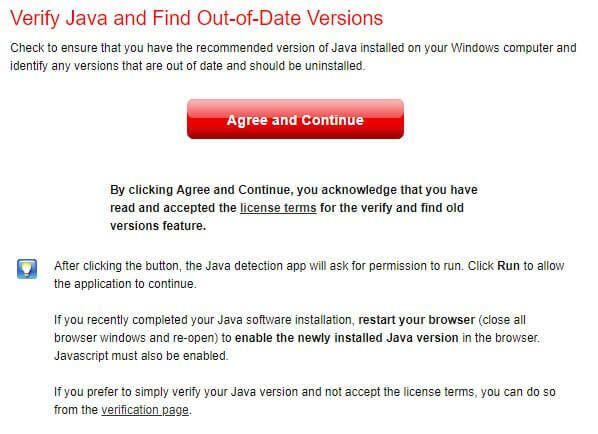
- Başlat Komut istemi, tip java sürümü, ve vur Giriş klavyenizde. Sürümü resmi web sitesiyle karşılaştırın.
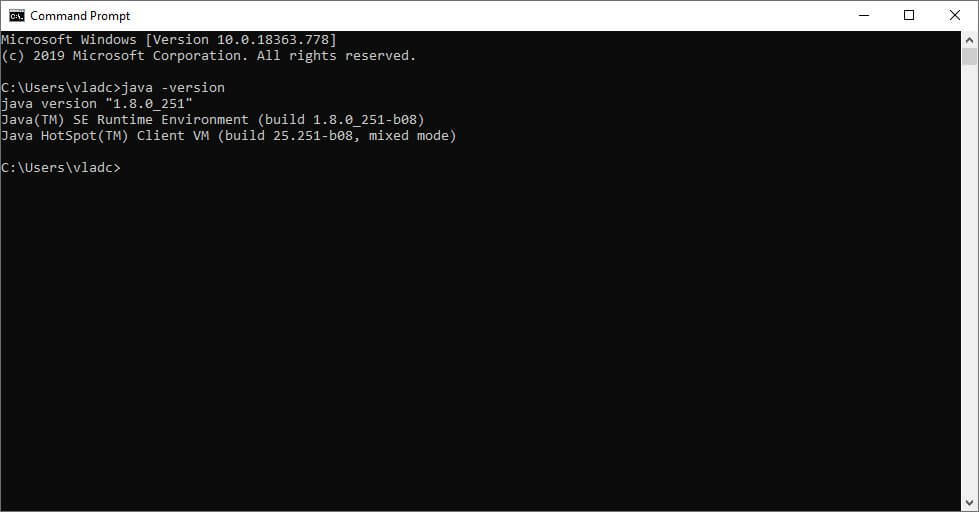
3. Minecraft sunucu dosyalarını indirin
Minecraft sunucu dosyalarını resmi web sitesinde bulabilirsiniz. İndir Bölüm. mümkün eski sürümleri al, aynı zamanda, ancak resmi web sitesinden değil. En son gelişmeleri istiyorsanız, her zaman resmi sitedeki en son sürümü kullanmanızı öneririz.
Sunucunun, sisteminizde Java yoksa çalışmayacak bir JAR dosyası olduğunu unutmayın.
olduğunu belirtmekte fayda var. JAR dosyası başlattığınız konumda çeşitli yapılandırma dosyaları oluşturacaktır. Bu nedenle, sunucuyu başlatmadan önce, bilgisayarınızda uygun bir yerde olduğundan emin olun.
En iyi uygulama, istediğiniz yerde özel bir klasör oluşturmak, JAR dosyasını oraya taşımak ve başlatmak olacaktır.
4. sunucuyu başlat
Her şeyi ayarladıktan sonra, JAR dosyasına çift tıklayarak sunucuyu başlatmanız yeterlidir. Bu, bazı yapılandırma dosyalarını yazan ve neredeyse anında kapanan bir işlemi başlatmalıdır.
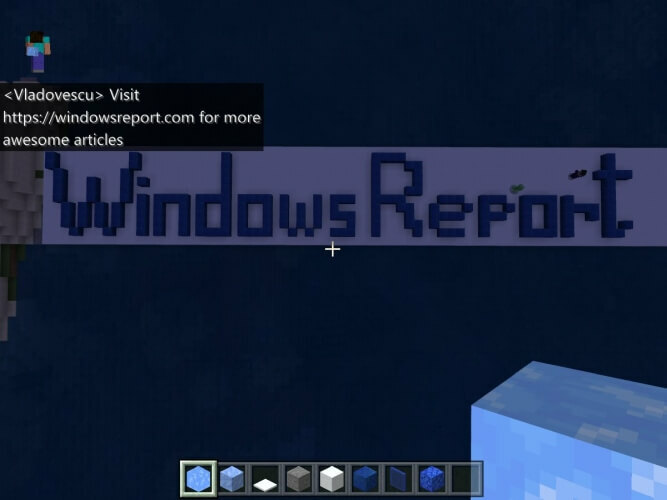
Her şeyden önce, EULA'yı kabul etmeliyiz. Bu nedenle, yerini belirleyin eula.txt Dosyayı sunucunun klasörüne atın ve bir metin düzenleyicide açın. Düzenle eula=yanlış belgenin içindeki kısım eula=doğru, kaydedin ve kapatın. Bunu yapmanın EULA'yı kabul ettiğiniz anlamına geldiğini unutmayın.
Not: Herhangi bir komplikasyondan kaçınmak için Minecraft sunucusunu her zaman Yönetici olarak başlattığınızdan emin olun.
Minecraft oynarken gizliliğinizi korumak istiyorsanız, bu kolay düzeltme size şunu gösterecek: VPN ile Minecraft'a nasıl bağlanılır.
⇒Özel İnternet Erişimi Alın
Windows 10'da Minecraft: Bedrock sunucusu nasıl yapılır
Muhtemelen bildiğiniz gibi, Minecraft'ın Windows 10 sürümü var, Java sürüm sunucularıyla uyumlu değildir ve tam tersi. Böylece yalnızca mevcut sürümünüz için tasarlanmış sunuculara bağlanabilirsiniz.
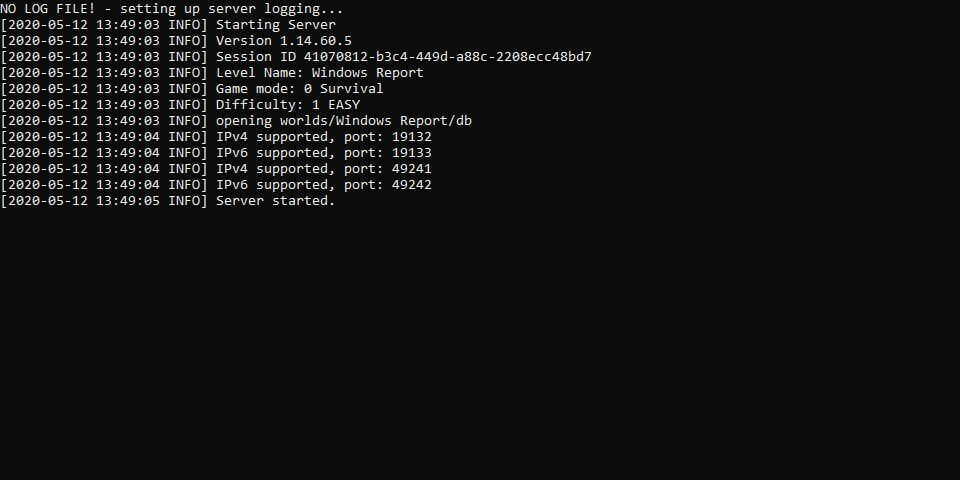
Bir Minecraft Oluşturma: Bedrock sunucusu, Java bağımlılığı olmadığından Java benzerini yapmaktan daha kolaydır. Tek yapmanız gereken sunucu dosyalarını resmi web sitesinden indirmek, arşivi açmak ve yürütülebilir dosyayı çalıştırmak.
Ancak, Java sunucusunda olduğu gibi aynı şeyin olacağını unutmayın. Yürütülebilir dosyanın bulunduğu yerde çok sayıda yapılandırma dosyası oluşturulacaktır, bu nedenle rahat edeceğiniz bir yerde olduğundan emin olun.
Sunucuyu başlatmadan önce server.properties dosyasını düzenleyerek yapılandırabilirsiniz. Bununla birlikte, bu konuda daha fazla bilgi edinmek isterseniz, arşivde son derece yararlı bir Nasıl Yapılır HTML kılavuzu var.
Bu nedenle, sunucuyu zahmetsizce çalıştırmak ve özelleştirmek istiyorsanız kontrol etmek isteyebilirsiniz.
Minecraft ortak sunucusu yapamıyor musunuz?
Bir Minecraft genel sunucusu yapmanın basitçe yapılamadığı bazı durumlar vardır. Nedenler, kısıtlayıcı bir ISP'ye sahip olmaktan, bağlantı noktası iletmeyi tamamen imkansız olmasa da zorlaştıran çift NAT yapılandırmalarına kadar değişebilir.
Bu durumlarda, mevcut bir genel sunucuya bağlanarak veya bir LAN sunucusu oluşturarak arkadaşlarınızla oynayabilirsiniz. Yapabilirsin Minecraft ile Radmin VPN kullanın Böylece oyun sizi ve arkadaşlarınızı aynı fiziksel ağın parçası olarak algılayacaktır.
Bir kere VPN bağlantı kurulduğunda, LAN Minecraft sunucularına herhangi bir sorun yaşamadan ev sahipliği yapabilir/katılabilirsiniz.
Sıkça Sorulan Sorular
Sunucuyu hangi sürüm için oluşturmak istediğinize, Java veya Bedrock sürümüne bağlıdır. İlki, sahip olmanızı gerektirir Java'nın en son sürümü PC'nizde yüklüyken, ikincisi daha kullanıcı dostu bir yaklaşıma sahiptir.
Sunucu dosyalarını çıkardıktan, EULA'yı kabul ettikten ve sunucunuzu uygun şekilde yapılandırdıktan sonra, aşağıdakileri başlatarak çalıştırabilirsiniz. kavanoz veya EXE dosyası, sürüme bağlı olarak. Herhangi bir komplikasyondan kaçınmak için yönetici olarak çalıştırdığınızdan emin olun.
Minecraft sunucusunun eski sürümlerini resmi web sitesinden indiremezsiniz. Daha eski sunucu sürümlerini nerede bulabileceğinizle ilgili bazı talimatlar ekledik, ancak en son sürümlere bağlı kalmanızı öneririz.


